
回看电脑发展历史,个人用户对处理图片的需求一直很大,但对于太过复杂的图片编辑软件,像是PS一类的软件又操作不来,比较友好的还是像当下手机上的操作逻辑,点两下就行。

今天我们来看一款可能被大家忽视的软件-图片工厂,它是格式工厂家的,如果你了解并经常使用格式工厂,可能接触过这个软件,对于那些没使用过格式工厂的朋友,就有些陌生。

根据官网介绍,这个工具是完全免费使用的,而且带有屏幕录像和截图的功能。

软件主界面是和格式工厂一样的风格,可以看到这些常用功能:图片编辑和拼接、抠图、人像美化、GIF编辑、图片批处理。

点开基本的图片编辑器看看,在功能栏上有不少方便点击的大图标,直接拖进图片就可以进行编辑操作了。

软件的使用比较直观,大多功能用鼠标就能完成操作,它也有魔棒工具、仿制图章、油漆桶、无缝合并、图层这些概念,要操作好也是有一定上限的。


图片工厂的滤镜功能,可以根据你选择的内容,来动态展示使用后的效果,这样选择的时候瞄一眼就知道,不用点击效果反复尝试。

局部放大与缩小,用鼠标点点点就行。

在添加一些画面元素的时候,也可以进行高级自定义设置,像是在添加文本的时候,可以启用文字特效和阴影,快捷输入当前系统日期等。

在编辑图片的时候,你可以对图层里的图片,进行细致的抠图和裁剪等操作。

这两个功能都有自己的界面,其中在抠图界面你可以详细控制自己需要的内容,类似的划线自动选取,在一些网页和APP里面是需要付费的。在抠图界面,还有去除图片中的某个物体和蒙版抠图的功能。


接下来就是多张图片排版功能,选择好自己想要的版式之后,点选一个位置,再把需要的图片拖进来就会自动嵌入,操作非常顺手。

值得一提的是,图片工厂的这个模板拼图,它的画布大小可以随意调整,然后软件会自动将图片放置区域扩展到对应比例,不用担心图片一多,在高分辨率展示的时候糊成一团。

另外模板和场景拼图,都支持自定义模板,这个配置的具体教程可以点击软件的帮助跳转到官方网页查看,这里就不再赘述。

倒是下面的“无缝换脸”让人想点进去看看,官方展示的效果是这样,会与其他图层进行一个比较完美的融合,这样大家抠出来的图,直接放进场景也不会那么违和,就能减少“你这背景怎么这么假”的感觉。

软件还带有一个图片查看器,支持设置为默认的看图软件,也可以按照日期、位置、分辨率来整理图片,是支持查看GIF和WebP等格式的。


批处理里面,有大家喜闻乐见的自动更换证件照背景颜色的功能。

有人像美化和简单GIF编辑能力。


最后,就是图片工厂的截图功能了,作为一个图片处理工具,它的截图倒是丰富得让人有点意外,它可以进行:截图编辑、滚动截图、录制GIF动画、进行OCR文字识别、连接图片工厂的抠图进行后续操作。



这个OCR需要下载一个127M的组件,下载过程有点慢,需要耐心等待。之后可以识别10种语言。


这样一个功能实用的软件,还是完全免费的,有需要的朋友可以整一个玩玩,说不定会觉得意外地顺手?感觉也适合用来教身边的朋友入门图片编辑,这个比网页图片编辑工具要好用很多,提升“出图”效率。


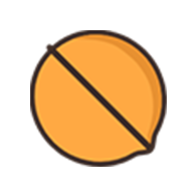






















热门跟贴